Excel图表和数据管理排序分类汇总筛选
- 格式:pptx
- 大小:636.81 KB
- 文档页数:34

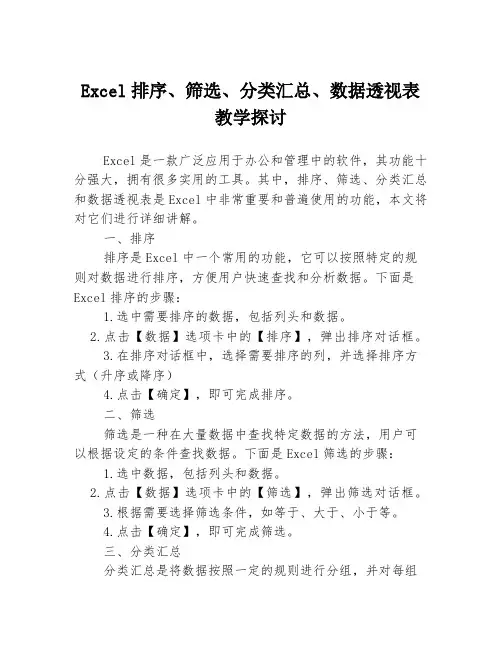
Excel排序、筛选、分类汇总、数据透视表教学探讨Excel是一款广泛应用于办公和管理中的软件,其功能十分强大,拥有很多实用的工具。
其中,排序、筛选、分类汇总和数据透视表是Excel中非常重要和普遍使用的功能,本文将对它们进行详细讲解。
一、排序排序是Excel中一个常用的功能,它可以按照特定的规则对数据进行排序,方便用户快速查找和分析数据。
下面是Excel排序的步骤:1.选中需要排序的数据,包括列头和数据。
2.点击【数据】选项卡中的【排序】,弹出排序对话框。
3.在排序对话框中,选择需要排序的列,并选择排序方式(升序或降序)4.点击【确定】,即可完成排序。
二、筛选筛选是一种在大量数据中查找特定数据的方法,用户可以根据设定的条件查找数据。
下面是Excel筛选的步骤:1.选中数据,包括列头和数据。
2.点击【数据】选项卡中的【筛选】,弹出筛选对话框。
3.根据需要选择筛选条件,如等于、大于、小于等。
4.点击【确定】,即可完成筛选。
三、分类汇总分类汇总是将数据按照一定的规则进行分组,并对每组数据进行汇总统计的操作。
下面是Excel分类汇总的步骤:1.选中数据,包括列头和数据。
2.点击【数据】选项卡中的【分类汇总】,弹出分类汇总对话框。
3.在对话框中选择需要统计的列和计算方式,如求和、平均值、最大值、最小值等。
4.点击【确定】,即可完成分类汇总。
四、数据透视表数据透视表是Excel中一种重要的分析数据的工具,可以方便用户进行数据分析和报表制作。
下面是Excel数据透视表的步骤:1.选中数据,包括列头和数据。
2.点击【插入】选项卡中的【数据透视表】,弹出数据透视表对话框。
3.在对话框中选择需要的字段放在相应的区域中,如行标签、列标签、数值等。
4.点击【确定】,即可生成数据透视表。
以上是Excel排序、筛选、分类汇总和数据透视表的基本操作步骤。
这些功能的使用可以帮助用户高效地处理大量的数据,提高工作效率和数据分析能力。
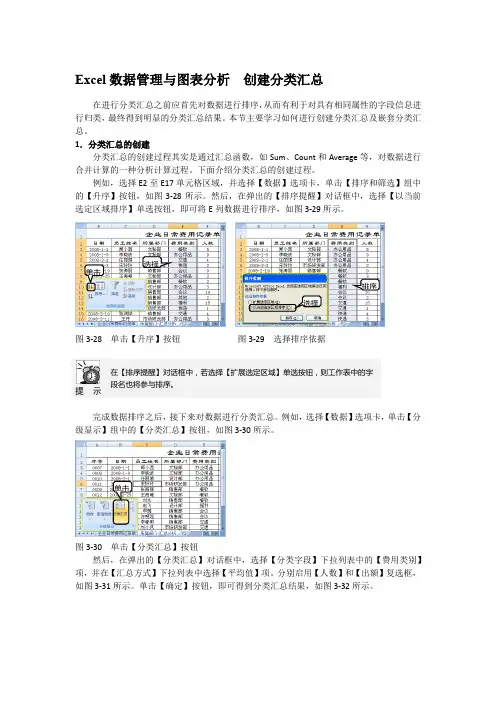
Excel 数据管理与图表分析 创建分类汇总在进行分类汇总之前应首先对数据进行排序,从而有利于对具有相同属性的字段信息进行归类,最终得到明显的分类汇总结果。
本节主要学习如何进行创建分类汇总及嵌套分类汇总。
1.分类汇总的创建分类汇总的创建过程其实是通过汇总函数,如Sum 、Count 和Average 等,对数据进行合并计算的一种分析计算过程。
下面介绍分类汇总的创建过程。
例如,选择E2至E17单元格区域,并选择【数据】选项卡,单击【排序和筛选】组中的【升序】按钮,如图3-28所示。
然后,在弹出的【排序提醒】对话框中,选择【以当前选定区域排序】单选按钮,即可将E 列数据进行排序,如图3-29所示。
图3-28 单击【升序】按钮 图3-29 选择排序依据提 示在【排序提醒】对话框中,若选择【扩展选定区域】单选按钮,则工作表中的字段名也将参与排序。
完成数据排序之后,接下来对数据进行分类汇总。
例如,选择【数据】选项卡,单击【分级显示】组中的【分类汇总】按钮,如图3-30所示。
图3-30 单击【分类汇总】按钮然后,在弹出的【分类汇总】对话框中,选择【分类字段】下拉列表中的【费用类别】项,并在【汇总方式】下拉列表中选择【平均值】项。
分别启用【人数】和【出额】复选框,如图3-31所示。
单击【确定】按钮,即可得到分类汇总结果,如图3-32所示。
单击选择选择排序单击图3-31 设置分类汇总项 图3-32 分类汇总结果其中,在【分类汇总】对话框中,包含的各选项功能如下:●分类字段 单击【分类字段】下拉按钮,选择所需字段作为分类汇总的依据。
●汇总方式 在【汇总方式】下拉列表中,选择所需的统计函数。
主要包含求和、平均值、最大值、计数等多种函数。
●选定汇总项 在【选定汇总项】栏,选择需要对其汇总计算的字段前面的复选框,即可完成相应的分类汇总。
● 替换当前分类汇总 进行下一次分类汇总时,若启用该复选框,则替换上一次的汇总结果;若禁用该复选框,则保留上一次的汇总结果,并进行此次汇总。
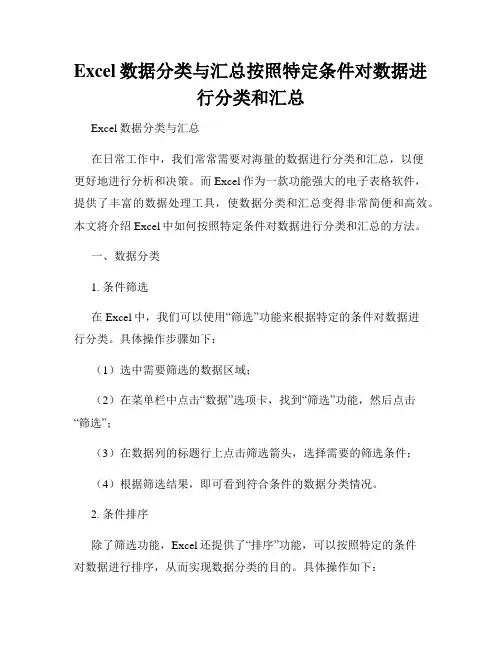
Excel数据分类与汇总按照特定条件对数据进行分类和汇总Excel数据分类与汇总在日常工作中,我们常常需要对海量的数据进行分类和汇总,以便更好地进行分析和决策。
而Excel作为一款功能强大的电子表格软件,提供了丰富的数据处理工具,使数据分类和汇总变得非常简便和高效。
本文将介绍Excel中如何按照特定条件对数据进行分类和汇总的方法。
一、数据分类1. 条件筛选在Excel中,我们可以使用“筛选”功能来根据特定的条件对数据进行分类。
具体操作步骤如下:(1)选中需要筛选的数据区域;(2)在菜单栏中点击“数据”选项卡,找到“筛选”功能,然后点击“筛选”;(3)在数据列的标题行上点击筛选箭头,选择需要的筛选条件;(4)根据筛选结果,即可看到符合条件的数据分类情况。
2. 条件排序除了筛选功能,Excel还提供了“排序”功能,可以按照特定的条件对数据进行排序,从而实现数据分类的目的。
具体操作如下:(1)选中需要排序的数据区域;(2)在菜单栏中点击“数据”选项卡,找到“排序”功能,然后点击“排序”;(3)选择需要排序的列,并设置排序的顺序(升序或降序);(4)点击“确定”,即可看到按照特定条件排序后的数据分类结果。
3. 分类汇总表在Excel中,我们还可以利用分类汇总表的功能,根据数据中的某一列进行分类,并进行统计和汇总。
具体操作如下:(1)在数据表格旁边新增一列,用来填写分类标准;(2)在新增的列中,根据数据的特点,给不同的数据打上相应的分类标识;(3)在菜单栏中点击“数据”选项卡,找到“分类汇总表”功能,然后点击“分类汇总表”;(4)按照提示,设置分类列和汇总列,点击“确定”,即可生成分类汇总表格。
二、数据汇总1. 条件求和在Excel中,我们可以使用“求和”函数对特定条件下的数据进行求和汇总。
具体操作如下:(1)在需要求和的单元格中输入“=SUM(IF(条件,求和区域))”;(2)按下“Ctrl+Shift+Enter”组合键,即可得到特定条件下的数据求和结果。

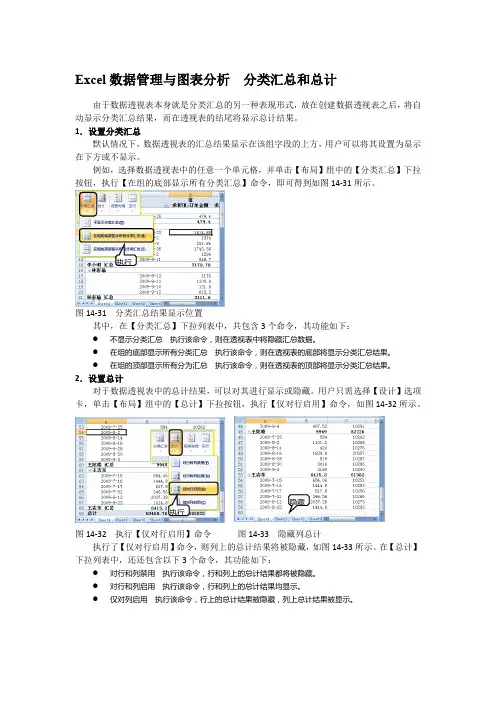
Excel数据管理与图表分析分类汇总和总计
由于数据透视表本身就是分类汇总的另一种表现形式,故在创建数据透视表之后,将自动显示分类汇总结果,而在透视表的结尾将显示总计结果。
1.设置分类汇总
默认情况下,数据透视表的汇总结果显示在该组字段的上方,用户可以将其设置为显示在下方或不显示。
例如,选择数据透视表中的任意一个单元格,并单击【布局】组中的【分类汇总】下拉按钮,执行【在组的底部显示所有分类汇总】命令,即可得到如图14-31所示。
执行
图14-31 分类汇总结果显示位置
其中,在【分类汇总】下拉列表中,共包含3个命令,其功能如下:
●不显示分类汇总执行该命令,则在透视表中将隐藏汇总数据。
●在组的底部显示所有分类汇总执行该命令,则在透视表的底部将显示分类汇总结果。
●在组的顶部显示所有分为汇总执行该命令,则在透视表的顶部将显示分类汇总结果。
2.设置总计
对于数据透视表中的总计结果,可以对其进行显示或隐藏。
用户只需选择【设计】选项卡,单击【布局】组中的【总计】下拉按钮,执行【仅对行启用】命令,如图14-32所示。
隐藏
执行
图14-32 执行【仅对行启用】命令图14-33 隐藏列总计
执行了【仅对行启用】命令,则列上的总计结果将被隐藏,如图14-33所示。
在【总计】下拉列表中,还还包含以下3个命令,其功能如下:
●对行和列禁用执行该命令,行和列上的总计结果都将被隐藏。
●对行和列启用执行该命令,行和列上的总计结果均显示。
●仅对列启用执行该命令,行上的总计结果被隐藏,列上总计结果被显示。
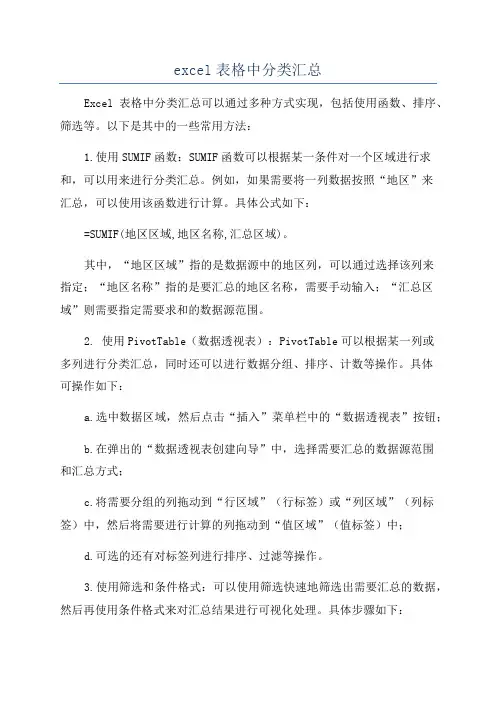
excel表格中分类汇总Excel表格中分类汇总可以通过多种方式实现,包括使用函数、排序、筛选等。
以下是其中的一些常用方法:1.使用SUMIF函数:SUMIF函数可以根据某一条件对一个区域进行求和,可以用来进行分类汇总。
例如,如果需要将一列数据按照“地区”来汇总,可以使用该函数进行计算。
具体公式如下:=SUMIF(地区区域,地区名称,汇总区域)。
其中,“地区区域”指的是数据源中的地区列,可以通过选择该列来指定;“地区名称”指的是要汇总的地区名称,需要手动输入;“汇总区域”则需要指定需要求和的数据源范围。
2. 使用PivotTable(数据透视表):PivotTable可以根据某一列或多列进行分类汇总,同时还可以进行数据分组、排序、计数等操作。
具体可操作如下:a.选中数据区域,然后点击“插入”菜单栏中的“数据透视表”按钮;b.在弹出的“数据透视表创建向导”中,选择需要汇总的数据源范围和汇总方式;c.将需要分组的列拖动到“行区域”(行标签)或“列区域”(列标签)中,然后将需要进行计算的列拖动到“值区域”(值标签)中;d.可选的还有对标签列进行排序、过滤等操作。
3.使用筛选和条件格式:可以使用筛选快速地筛选出需要汇总的数据,然后再使用条件格式来对汇总结果进行可视化处理。
具体步骤如下:a.选中需要汇总的数据区域,然后点击“数据”菜单栏中的“筛选”按钮,选择需要筛选的条件;b.将结果汇总到另外一个单元格或表格中;c.选中汇总结果区域,然后点击“开始”菜单栏中的“条件格式”按钮,选择需要应用的格式。
综上,Excel中分类汇总的实现有多种方式,可以根据具体需求选择相应的方法。

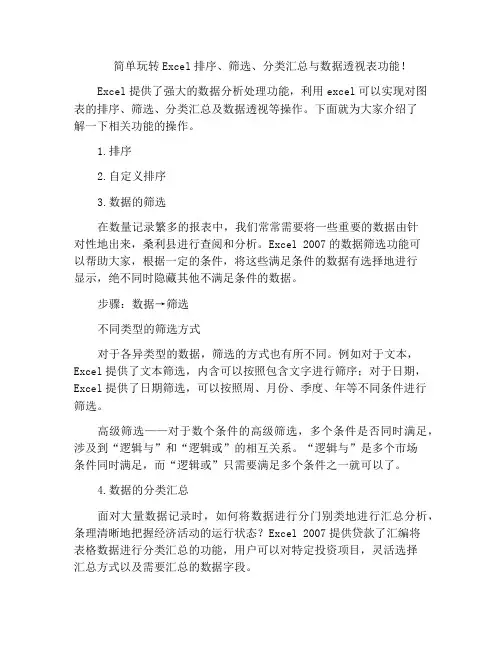
简单玩转Excel排序、筛选、分类汇总与数据透视表功能!Excel提供了强大的数据分析处理功能,利用excel可以实现对图表的排序、筛选、分类汇总及数据透视等操作。
下面就为大家介绍了解一下相关功能的操作。
1.排序2.自定义排序3.数据的筛选在数量记录繁多的报表中,我们常常需要将一些重要的数据由针对性地出来,桑利县进行查阅和分析。
Excel 2007的数据筛选功能可以帮助大家,根据一定的条件,将这些满足条件的数据有选择地进行显示,绝不同时隐藏其他不满足条件的数据。
步骤:数据→筛选不同类型的筛选方式对于各异类型的数据,筛选的方式也有所不同。
例如对于文本,Excel提供了文本筛选,内含可以按照包含文字进行筛序;对于日期,Excel提供了日期筛选,可以按照周、月份、季度、年等不同条件进行筛选。
高级筛选——对于数个条件的高级筛选,多个条件是否同时满足,涉及到“逻辑与”和“逻辑或”的相互关系。
“逻辑与”是多个市场条件同时满足,而“逻辑或”只需要满足多个条件之一就可以了。
4.数据的分类汇总面对大量数据记录时,如何将数据进行分门别类地进行汇总分析,条理清晰地把握经济活动的运行状态?Excel 2007提供贷款了汇编将表格数据进行分类汇总的功能,用户可以对特定投资项目,灵活选择汇总方式以及需要汇总的数据字段。
步骤:数据→分类汇总先排序,后汇总5.数据透视表数据透视表是Excel中的一种交互式工作表,可以根据用户的需要,依照相同的关系数据来提取、组织和分析数据。
步骤:插入→数据透视表数据透视对照表的特性数据透视表建立在明细数据记录基础之上。
集合了排序、筛选和分类汇总的功能,并生成汇总表格,集中体现了Excel强大的数据分析功能。
相对于Excel 2003,Excel 2007的透视表功能更加直观,也更密序以供用户对数据的提取和分析。
数据透视表操作界面主要由汇总表区域和数据透视表字段列表构成。
数据渐变表的排序、筛选和分类汇总功能想学习更多Excel技能,欢迎加入胡雪飞训导主任的《告别小白,4周Excel带学实操班》!掌握财务人员必会的excel技巧,最大限度地不断提高工作效率!点击报名>>更多推荐:8个会计工作常用的excel函数你不会依然不知道吧?提高效率!财务教育工作中常用的excel小技巧学起来!Excel编制会计科目表必须注意事由的几点事项~。
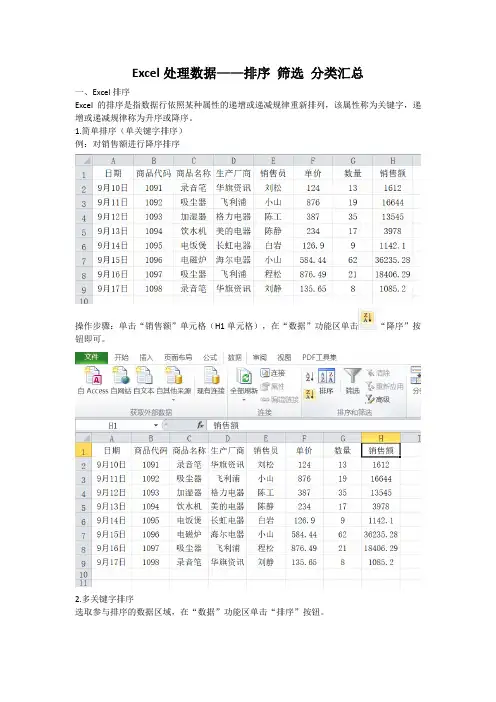
Excel处理数据——排序筛选分类汇总一、Excel排序Excel的排序是指数据行依照某种属性的递增或递减规律重新排列,该属性称为关键字,递增或递减规律称为升序或降序。
1.简单排序(单关键字排序)例:对销售额进行降序排序操作步骤:单击“销售额”单元格(H1单元格),在“数据”功能区单击“降序”按钮即可。
2.多关键字排序选取参与排序的数据区域,在“数据”功能区单击“排序”按钮。
在打开的“排序”对话框中设置主要关键字和次要关键字。
(单击“添加条件”可增加次要关键字,单击“选项”,可设置按行、按列排,字母、笔划排序,勾选“数据包含标题”表明标题不参与排序,注意此标题为每列数据的字段名标题,不是总标题)补充:右击“销售额”单元格,快捷菜单中也可以完成排序操作。
二、Excel 筛选Excel的筛选是让某些符合条件的数据记录显示出来,而暂时隐藏不符合条件的数据记录。
1.自动筛选在“数据”功能区单击“筛选”(使用快捷键Ctrl+Shift+L),打开筛选器。
单击需要筛选的类型字段名,如商品名称,在下拉列表中设置仅勾选需要显示的记录,单击“确定”。
2.自定义筛选自定义筛选包括“文本筛选”和“数字筛选”,在打开了筛选器的情况下,在筛选器下拉列表中选择“文本筛选”或“数字筛选”,打开“自定义自动筛选方式”对话框,设置条件完成筛选。
注意:在“自定义自动筛选方式”对话框中“与”和“或”关系是针对同一个筛选条件而言的。
3.高级筛选对于多字段、多条件的筛选,如果字段间是“与”关系可以是使用自动筛选也可以用高级筛选,但是多字段、多条件间是“或”关系,就只能是高级筛选完成。
高级筛选需要先在数据区域外创建条件区域,以实例说明。
例:在“学生生活费用”工作表,筛选出性别为“女”,收入合计“小于900”,余额“小于200”学生记录。
操作步骤:(1)在C24中输入“性别”,D24中输入“收入合计”,E24中输入“余额”,C25中输入“女”,D25中输入“>900”,E25中输入“>200”。
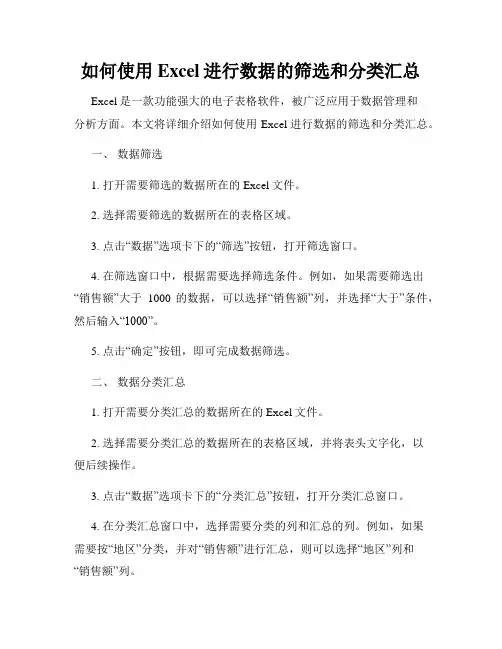
如何使用Excel进行数据的筛选和分类汇总Excel是一款功能强大的电子表格软件,被广泛应用于数据管理和分析方面。
本文将详细介绍如何使用Excel进行数据的筛选和分类汇总。
一、数据筛选1. 打开需要筛选的数据所在的Excel文件。
2. 选择需要筛选的数据所在的表格区域。
3. 点击“数据”选项卡下的“筛选”按钮,打开筛选窗口。
4. 在筛选窗口中,根据需要选择筛选条件。
例如,如果需要筛选出“销售额”大于1000的数据,可以选择“销售额”列,并选择“大于”条件,然后输入“1000”。
5. 点击“确定”按钮,即可完成数据筛选。
二、数据分类汇总1. 打开需要分类汇总的数据所在的Excel文件。
2. 选择需要分类汇总的数据所在的表格区域,并将表头文字化,以便后续操作。
3. 点击“数据”选项卡下的“分类汇总”按钮,打开分类汇总窗口。
4. 在分类汇总窗口中,选择需要分类的列和汇总的列。
例如,如果需要按“地区”分类,并对“销售额”进行汇总,则可以选择“地区”列和“销售额”列。
5. 点击“确定”按钮,即可完成数据分类汇总。
除了以上方法,Excel还提供了多种高级筛选和分类汇总功能,可以根据需要使用。
三、高级筛选1. 打开需要筛选的数据所在的Excel文件。
2. 在另一个单元格中输入筛选条件,并设置好相应的格式和文字化。
3. 点击“数据”选项卡下的“高级筛选”按钮,打开高级筛选窗口。
4. 在高级筛选窗口中,选择需要筛选的数据所在的表格区域,并选中“复制到其他位置”选项。
5. 在“复制到”区域中选择需要复制到的单元格区域,并点击“确定”按钮,即可完成高级筛选。
综上所述,使用Excel进行数据的筛选和分类汇总非常简单,只需要掌握基本的方法即可轻松完成。
同时,通过高级功能的应用,可以更好地满足实际业务需求。
Excel数据管理与分析之分类汇总教案一、教学目标1. 让学生掌握Excel中分类汇总的基本概念和操作方法。
2. 培养学生对数据进行有效管理和分析的能力。
3. 提高学生解决实际问题的能力,培养学生的信息素养。
二、教学内容1. 分类汇总的概念及作用2. 数据排序3. 数据筛选4. 分类汇总的创建与编辑5. 分类汇总的类型及应用三、教学重点与难点1. 教学重点:分类汇总的概念及作用数据排序、筛选的方法和技巧分类汇总的创建与编辑分类汇总的类型及应用2. 教学难点:数据筛选的高级设置分类汇总的创建与编辑分类汇总的类型及应用四、教学方法1. 任务驱动法:通过实际操作任务,引导学生掌握分类汇总的方法和技巧。
2. 案例教学法:结合典型案例,分析并讲解分类汇总的应用场景。
3. 小组讨论法:分组讨论,共同完成任务,提高学生的合作能力。
五、教学准备1. 教师准备:熟悉Excel分类汇总的相关知识和操作方法。
2. 学生准备:掌握Excel的基本操作,如输入、编辑、格式化等。
3. 教学资源:电脑、投影仪、教学PPT、案例数据等。
六、教学步骤1. 导入新课:通过一个实际案例,引入分类汇总的概念,激发学生的学习兴趣。
2. 讲解分类汇总的概念及作用:解释分类汇总的含义,阐述其在数据管理和分析中的重要性。
3. 演示数据排序的方法:展示如何通过排序功能对数据进行升序或降序排列,以便更好地理解数据。
4. 演示数据筛选的方法:讲解如何使用筛选功能筛选出特定条件的数据,提高数据分析的效率。
5. 讲解分类汇总的创建与编辑:介绍如何创建分类汇总,如何编辑和修改现有的分类汇总。
七、课堂练习1. 让学生使用Excel进行数据排序和筛选的练习,巩固所学知识。
2. 引导学生尝试创建和编辑分类汇总,通过实际操作加深对知识的理解。
八、案例分析1. 提供一个实际案例,让学生应用分类汇总的方法进行分析。
2. 学生分小组讨论,共同完成案例分析,培养学生的合作能力和解决问题的能力。
Excel排序、筛选、分类汇总、数据透视表教学探讨Excel排序Excel是一款强大的数据处理工具,其中的排序功能可以帮助我们更加快捷、精准地找到需要的数据。
接下来我们就来学习一下Excel排序的用法。
常用方法:1.单列排序:在需要排序的列中选定一个单元格,点击"数据",再点击"排序",根据需要选择升序或降序即可。
2.多列排序:选定需要排序的列,在"排序"选项中点击"添加级别",然后选择要添加的列,根据需要选择升序或降序即可。
3.筛选后排序:选定需要排序的数据区域,在"数据"选项中点击"筛选",根据筛选结果进行排序。
4.条件排序:选定需要排序的数据区域,在"数据"选项中点击"排序",选择"自定义排序",在弹出的对话框中设置排序条件。
注意事项:1.确保数据区域中有相同的数据类型,否则排序结果可能不准确。
2.确保数据区域中没有空单元格,否则排序结果可能不完整。
3.若需要对单元格中的内容进行排序,则必须先将其转换为相应的数值类型。
Excel筛选Excel可以通过筛选功能来快速获取需要的数据,类似于数据库中的查询操作。
接下来我们就来学习一下Excel筛选的用法。
常用方法:1.单条件筛选:选定需要筛选的数据区域,在"数据"选项中点击"筛选",然后选择需要筛选的列,在弹出的对话框中输入筛选条件即可。
2.多条件筛选:选定需要筛选的数据区域,在"数据"选项中点击"自动筛选",然后选择需要筛选的列,在弹出的下拉列表中选择"自定义",在弹出的对话框中输入需要的筛选条件即可。
3.高级筛选:选定需要筛选的数据区域,在"数据"选项中点击"高级筛选",然后在弹出的对话框中选择条件区域和结果区域,输入需要的筛选条件即可。
excel筛选和分类汇总摘要:1.Excel筛选概述2.Excel分类汇总概述3.筛选与分类汇总的实际应用案例4.注意事项与技巧正文:在日常的办公工作中,Excel表格的处理是一项必不可少的工作。
熟练掌握Excel的筛选和分类汇总功能,可以大大提高工作效率。
本文将详细介绍Excel筛选和分类汇总的使用方法及实际应用案例,帮助你更好地运用这些功能。
一、Excel筛选概述Excel筛选是一种根据特定条件对表格数据进行筛选的方法,可以将符合条件的数据单独显示,不符合条件的数据隐藏。
筛选操作主要有两种方式:自动筛选和高级筛选。
自动筛选操作简单,适用于根据单一列进行筛选;高级筛选则可以针对多列进行复杂条件的筛选。
二、Excel分类汇总概述Excel分类汇总是指对表格数据按照某一列或几列的值进行分类,并对每类数据进行汇总计算。
分类汇总功能可以帮助用户快速地统计和分析数据,生成如柱状图、折线图等可视化图表。
分类汇总的操作步骤主要包括:分类、创建汇总、确定汇总方式等。
三、筛选与分类汇总的实际应用案例1.案例一:员工绩效考核表假设公司要对员工进行绩效考核,需要根据员工的业绩、出勤、工作态度等多个方面进行评价。
可以使用Excel对数据进行筛选,将每个员工的各项指标进行排序,然后使用分类汇总功能,按照业绩、出勤、工作态度等维度对员工进行分组,并对每组数据进行平均值计算,以得出员工的平均绩效。
2.案例二:销售数据分析假设公司需要对各个区域的销售数据进行分析,可以使用Excel筛选功能,将各个区域的销售数据单独显示。
然后使用分类汇总功能,按照销售金额、销售数量等指标对各区域进行分类,并计算每个区域的销售总额和平均销售额,以帮助公司制定下一步的销售策略。
四、注意事项与技巧1.在进行筛选和分类汇总操作时,请确保表格数据的准确性,以免影响筛选和汇总结果。
2.分类汇总前,请确保需要分类的列已进行排序,以便正确地进行分类。
3.在进行高级筛选时,可以使用“且”、“或”、“非”等逻辑运算符组合多个条件,以实现更复杂的筛选需求。